
ეს პროგრამა თქვენს დრაივერებს განაგრძობს მუშაობას და ამით გიცავთ კომპიუტერის ჩვეულებრივი შეცდომებისგან და აპარატურის უკმარისობისგან. შეამოწმეთ თქვენი ყველა მძღოლი ახლა 3 მარტივ ეტაპზე:
- ჩამოტვირთეთ DriverFix (დადასტურებული ჩამოტვირთვის ფაილი).
- დააჭირეთ დაიწყეთ სკანირება იპოვონ ყველა პრობლემატური მძღოლი.
- დააჭირეთ განაახლეთ დრაივერები ახალი ვერსიების მისაღებად და სისტემის გაუმართაობის თავიდან ასაცილებლად.
- DriverFix გადმოწერილია ავტორი 0 მკითხველი ამ თვეში.
.NET Framework არის პროგრამული ტექნოლოგია, რომლის გამოყენება შესაძლებელია რამდენიმე Microsoft Windows ოპერაციული სისტემასთან. ამაში განსაკუთრებული და სასარგებლოა ის, რომ მოდის დაშიფრული გადაწყვეტილებებით, დაპროგრამებული საერთო პროგრამირების პრობლემებით. ამ დღეებში პროგრამირების ისეთი ენების მზარდი პოპულარობა, როგორიცაა C # ან VB.NET, მოითხოვს, რომ მომხმარებლებმა დააინსტალირონ თავიანთი მანქანები .NET Frameworkიმ ენებზე დაწერილი კონკრეტული პროგრამების შეკვეთების ფუნქციონირებისთვის.

მათთვის, ვინც განაახლა Windows 10, ვინდოუს 8, თქვენ უნდა იცოდეთ, რომ .NET Framework ვერსია 4.7 წინასწარ არის შეფუთული ოპერაციულ სისტემაში, ასე რომ თქვენ არ გჭირდებათ ფიქრი მისი ინსტალაციის შესახებ. თუმცა, თუ წააწყდებით აპლიკაციას, რომელიც მოითხოვს ჩარჩოს ქვედა ვერსიას, კონკრეტულად კი ვერსიას 4.7 მოგიწევთ რამდენიმე ნაბიჯის გადადგმა, რათა შეძლოთ მისი დაინსტალირება თქვენს Windows 8, Windows 10-ზე მანქანა ამისათვის მომხმარებლები ორი არჩევანის წინაშე დგებიან:
.NET Framework ვერსიის 4.7 ხელით დაყენება მოთხოვნით

Windows 8-ში, Windows 10-ში, როდესაც პროგრამას დასჭირდება NET Framework და ვერ შეძლებს მის განთავსებას სისტემაში, ის გამოჩნდება ამომხტარი ფანჯრით, რომ თქვენ გჭირდებათდააინსტალირეთ ფუნქცია”- რა თქმა უნდა .NET Framework 4.7-ის მითითებით. უბრალოდ დააჭირეთ ვარიანტს და შემცირებული ვერსია დაიწყებს ინსტალაციას.
ჩართეთ .NET Framework 4.7 პანელში
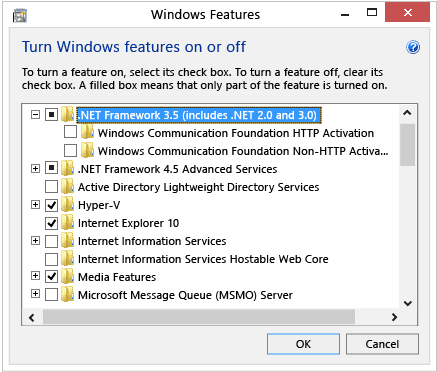
იგივე მიიღწევა შესვლით Მართვის პანელი და შერჩევა პროგრამა და მახასიათებლები. იქ უნდა იპოვოთ Windows– ის ფუნქციების ჩართვა და გამორთვა. თქვენ უნდა დააჭიროთ მას და იპოვოთ .NET Framework 4.7 ყუთი, რომელიც უნდა შეამოწმოთ. კარგი ამბავია, რომ Windows 8-ის, Windows 10-ის 4.7 ვერსიაში ასევე შედის .NET 2.0 და 3.0, ასე რომ აღარ იდარდებთ სხვა ყუთების შემოწმებაზე.
ნებისმიერ შემთხვევაში, ორივე მეთოდისთვის მომხმარებლებს უნდა ჰქონდეთ სამუშაო ინტერნეტი. ამის გაკეთება შეუძლებელია .NET 4.7-ის მიღება მაშინაც კი, თუ არ გაქვთ, მაგრამ თქვენ უნდა იყოთ საკმაოდ geeky, რომ შეძლოთ ამის გამოყენება.
- დაკავშირებული: Windows 10 Redstone 5 შემოაქვს ახალი ადაპტერის ჩარჩო
თუ ინტერნეტი არ გაქვთ, მაგრამ მაინც გჭირდებათ NET 4.7?
ინტერნეტის დაკავშირების შეუძლებლობის შემთხვევაში, მომხმარებლებმა უნდა გაითვალისწინონ ეს ნაბიჯები, რომ გააქტიურონ .NET 4.7 Windows 10, Windows 8:
- საქაღალდის შექმნა. დაარქვით მას net47
- დააინსტალირეთ თქვენი Windows 8, Windows 10 ISO ფაილის ასლი
- ISO საქაღალდიდან გადაწერეთ შემდეგი: ”sourcessxs to net47 საქაღალდეში.
- ყველაფრის გადაწერის შემდეგ გამოიყენეთ DISM (განლაგების სურათის მომსახურება და მენეჯმენტის ტექნიკური ცნობარი) .NET Framework 4.7 ჩართოთ ბრძანების სტრიქტის აკრეფით:
DISM.exe / online / enable-feature / featurename: NetFX3 / All / Source: c: net47 / LimitAccess
Შენიშვნა: თქვენ უნდა გახსნათ ბრძანების სტრიქონი, როგორც ადმინისტრატორი, რათა წარმატებით აწარმოოთ ეს ბრძანება
ეს მეთოდები საშუალებას მოგცემთ დააინსტალიროთ Microsoft– ის .Net Framework 4.7 Windows 10, Windows 8– ზე უპრობლემოდ. გარდა ამისა, თუ გსურთ გადალახოთ დამატებითი მილი, შეგიძლიათ გადმოწეროთ Microsoft- ის ჩამოტვირთვის ცენტრიდან.
ჩამოტვირთეთ .Net Framework 4.7 Microsoft- ის ჩამოტვირთვის ცენტრიდან
ჩამოტვირთეთ ძველი NET Framework ვერსიები
თუ გსურთ ძველი .NET Framework ვერსიის ჩამოტვირთვას, ჩვენ ასევე დაგაფარეთ. მიყევით ქვემოთ ჩამოთვლილ ბმულებს .NET Framework წინა ვერსიების ჩამოტვირთვასა და ინსტალაციისთვის:
- .NET Framework 4.7.2
- .NET Framework 4.7.1
- .NET Framework 4.7
- .NET Framework 4.6.2
- .NET Framework .4.6.1
- .NET Framework 4.6
- .NET Framework 4.5.2
- .NET Framework 3.5 SP1
დაკავშირებული ისტორიები, რომ შეამოწმოთ:
- შეკეთება: .NET Framework 3.5 აღარ არის Windows 10-ში
- დაფიქსირება: Windows Driver Frameworks იყენებს ძალიან ბევრ CPU- ს
- Microsoft გამოაქვეყნებს .NET Framework განახლებას ყოველთვიურად


